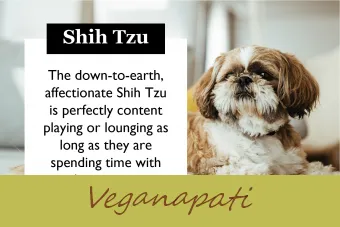Jūs domājat, ka jums ir šis perfekts kadrs, taču, augšupielādējot to datorā vai paskatoties mazliet tuvāk pa tālruni, jūs saprotat, ka tas ir neskaidrs. Par laimi, jūs varat darīt daudz, lai saglabātu neskaidru fotoattēlu un padarītu to lielisku.
Izplūdušo kadru labošana datorā

Pateicoties tehnoloģiju attīstībai, jums nav jāizdzēš attēls no digitālās kameras tikai tāpēc, ka tas nav fokusā. Lielāko daļu izplūdušo fotoattēlu var novērst, izmantojot fotoattēlu rediģēšanas programmatūru. Lai rediģētu kadrus, jums nav jābūt datoram, lai gan jums ir jābūt zināmai pieredzei, kā pārvietoties vietnēs.
kad vīrietis Vērsis tev patīkSaistītie raksti
- Top 5 fotoattēlu rediģēšanas programmatūras programmas
- Nostalgiska attēlu fotogrāfija
- Kā uzņemt labus melnbaltus attēlus
Turklāt jums ir jāprot praktizēt atturību, kad runa ir par asināšanas kadriem. Pateicoties tehnoloģijai, kas saistīta ar attēlu rediģēšanu, ir ļoti viegli pārstrādāt kadru. Šādi rīkojoties, tiks radīti ārkārtīgi pikapēti fotoattēli, kas ir daudz nepievilcīgāki nekā sākotnējās neskaidras versijas.
Atcerieties, ka, ja fotografējat ainu, kurā problēma var būt neskaidra, izmantojiet savas kameras RAW formāta iestatījumu, nevis JPEG. To darot, jūsu kamera saglabās visu sākotnēji uzņemto informāciju, un rediģēšanas laikā jums būs lielāka kontrole.
Adobe Lightroom
Adobe Lightroom, daļa no Radošs mākonis komplekts, kuram ir aprēķināts 21 miljons lietotāju 2017. gadā ir neapšaubāmi viena no populārākajām fotoattēlu rediģēšanas programmām. Tas ļauj viegli noteikt izplūdumu digitālajos kadros. Lūk, pamatprocess:
- Atveriet fotoattēlu izstrādes modulī.
- Panelī Detalizēti atrodiet slīdni Asināšana. Pārvietojiet to pa labi, lai asinātu attēlu.
- Slīdņus Radius un Detail varat pielāgot, līdz rezultāti jums patīk. Tie mainīsies atkarībā no attēla, kuru jūs asināt, tāpēc ir ieteicams eksperimentēt, līdz jums patīk jūsu kadrs.
- Eksportējiet fotoattēlu vai izmantojiet Lightroom, lai to publicētu sociālajos tīklos.
Izmantojot otas rīku, varat pielāgot arī fotoattēla konkrētas daļas asumu. Vienkārši izmantojiet asumu tikai tur, kur vēlaties, lai izvairītos no fona vai citu kadra elementu pārmērīgas asināšanas.
Adobe Photoshop
Adobe Photoshop ir arī daļa no Creative Cloud un ir viena no populārākajām pieejamajām fotoattēlu rediģēšanas programmām. Šīs darbības palīdzēs jums asināt savus momentus īsā laikā:
- Atveriet fotoattēlu programmā Photoshop.
- Nolaižamajā sarakstā “Filtrs” meklējiet izvēlni “Asināt”. Ir daži dažādi asināšanas rīki, kuriem katram ir savas iezīmes. Tomēr, ja jūsu fotoattēls ir tikai nedaudz fokusēts, vispirms jāsāk ar standarta 'Asināt'. Noklikšķiniet uz tā, un izvēlne pazudīs. Jūsu attēls būs nedaudz asāks.
- Ja jūsu fotoattēlam nepieciešama papildu asināšana, noklikšķiniet uz 'Asināt vairāk'.
- Kad esat apmierināts ar savu attēlu, eksportējiet vai saglabājiet to.
Jūs ievērosiet, ka Photoshop faktiski ir vairāki asināšanas rīki. Ja jūs zināt attēla izplūduma cēloni, piemēram, kameras drebēšanu, varat to novērst ar atbilstošu rīku. Varat arī eksperimentēt ar dažādiem rīkiem, līdz attēls izskatās pietiekami ass jūsu gaumei.
Nik Sharpener Pro
Nik kolekcija ir fotoattēlu rediģēšanas programmu komplekts, kas darbojas kā spraudņi ar Adobe Lightroom un Photoshop. Varat tos izmantot arī kā atsevišķus redaktorus. Viens no tiem ir Sharpener Pro 3. Lūk, kā to izmantot:
- Veiciet pamata rediģēšanu attēlā un pēc tam atveriet to Sharpener Pro 3 - Output Sharpener.
- Labajā pusē zem Radošās asināšanas redzēsiet četrus slīdņus: Izejas asināšanas stiprums, Struktūra, Vietējais kontrasts un Fokuss. Katrs no tiem asina jūsu attēlu nedaudz savādāk, tāpēc vēlaties eksperimentēt, lai redzētu, kas jums ir piemērots.
- Velciet slīdni pa labi, lai attēls būtu asāks. Jūs pamanīsit, ka, to darot, attēla kvalitāte pasliktināsies, tāpēc eksperimentējiet, lai atrastu pareizo līdzsvaru.
- Kad esat pabeidzis, noklikšķiniet uz Saglabāt.
Varat arī selektīvi asināt noteiktus attēla plankumus ar vadības punktiem, un asināšanai varat izvēlēties noteiktas krāsas.
Fokusa maģija
Fotoattēlu rediģēšanas programmatūra, piemēram, Photoshop, ir labāk piemērota fotoattēlu rediģēšanai ar nelielu vai mērenu izplūdumu. Ja jūsu kadrs ir ļoti fokusēts, varat apsvērt iespēju to izmantot Fokusa maģija . Šī programma ir paredzēta, lai izlabotu ārkārtīgi neskaidras digitālās fotogrāfijas. Pēc dizaineru domām, Focus Magic izmanto “uzlabotu kriminālistikas spēka dekonvolūcijas tehnoloģiju, lai novērstu izplūdumu un atgūtu zaudētās detaļas”. Līdzīgi kā Photoshop, Focus Magic ļauj priekšskatīt rediģēto attēlu un salīdzināt to ar oriģinālu, lai jūs varētu mainīt aizmiglojuma virzienu vai palielināt vai samazināt attālumu.
- Importējiet savu attēlu.
- Vienkārši ievadiet vērtību aizmiglojuma attāluma tekstlodziņā un attiecīgi pielāgojiet. Varat arī manipulēt ar citiem laukiem, kas jāpielāgo.
- Kad esat apmierināts ar priekšskatījumu, noklikšķiniet uz Labi, pēc tam pagaidiet, kamēr jūsu digitālais fotoattēls tiek renderēts un asināts.
Fotoattēli Mac datoram
Fotoattēli ir programma, kas nāk uz katra Mac datora, un, ja esat ikdienas fotogrāfs, iespējams, viss, kas jums nepieciešams, lai izlabotu neskaidros kadrus. Lūk, kā to izdarīt:
- Veiciet dubultklikšķi, lai atvērtu attēlu fotoattēlos, un pēc tam noklikšķiniet uz pogas Rediģēt.
- Noklikšķiniet uz pogas Pielāgot. Sadaļā Pielāgojumi noklikšķiniet uz Pievienot un atlasiet Asināt. Jūs redzēsiet trīs slīdņus: Intensity, Edges un Falloff.
- Velciet Intensity slīdni pa labi, lai asinātu attēlu un pielāgotu slīdņus Edges un Falloff, lai iegūtu tieši tādu asuma efektu, kādu esat iecerējis.
- Kad esat pabeidzis, saglabājiet attēlu.
Windows 10 fotoattēli
The Windows 10 fotoattēli lietotne ir vēl viena komplektā iekļauta programmatūras opcija, kas palīdzēs jums veikt pamata attēla asināšanu. Lūk, kā jūs to varat izmantot:
kaķēnu meklē bez maksas
- Atveriet fotoattēlu.
- Noklikšķiniet uz Rediģēt un atlasiet Uzlabot. Tas dod jums daudz labošanas iespēju ar vienu klikšķi, kuru varat izmantot, lai uzlabotu savu metienu.
- Saglabājiet savu fotoattēlu.
Foto asināšana tālrunī vai planšetdatorā

Tur ir daudz lielisku mobilo lietotņu, kas var palīdzēt rediģēt fotoattēlus, un dažas no tām izceļas kā neskaidri kadri. Ja vēlaties ātri fotografēt ar tālruni vai rediģēt savus DSLR kadrus, izmantojot planšetdatoru vai tālruni, izmēģiniet vienu no šiem.
VSCO
Biznesa nedēļa katru dienu uzskaitīti VSCO kā viena no labākajām pieejamajām fotoattēlu rediģēšanas lietotnēm, un tā ir lieliska izvēle, ja jums ir nepieciešams asināt, atrodoties ceļā. Tas ir pieejams Android un iPhone. Lūk, kā to var izmantot, lai izlabotu izplūdušo attēlu:
- Importējiet fotoattēlu VSCO.
- Dodieties uz Studio skatu un atlasiet slīdņa ikonu.
- Netālu no ekrāna apakšdaļas izvēlieties mazo augšupvērsto bultiņu. Tur izvēlieties slīdņa izvēlni. Tas ļauj jums izvēlēties konkrēto rīku, kuru vēlaties izmantot.
- Atlasiet asināšanas rīku, kas izskatās kā atvērts trīsstūris. Tas atver slīdni, lai iegūtu asumu.
- Pielāgojiet asumu pēc savas gaumes un saglabājiet attēlu.
Snapseed
Vēl viena populāra fotoattēlu rediģēšanas lietotne, kas bija iekļauta arī Business Week Daily sarakstā, Snapseed ir arī laba iespēja izplūdušu fotoattēlu labošanai mobilajā ierīcē. Tas ir pieejams iPhone un Android . Lūk, kā panākt, lai tas darbotos jums:
- Atveriet savu fotoattēlu vietnē Snapseed.
- Atlasiet rīku Sīkāka informācija un atlasiet Asināšana.
- Velciet pa labi, lai palielinātu attēla asumu, un pa kreisi, lai to samazinātu.
- Kad esat apmierināts ar attēlu, saglabājiet to.
Trīs ātrās rediģēšanas hakeri aizmiglojuma novēršanai
Neatkarīgi no izmantotās rediģēšanas programmas, fotoattēla asināšana nav vienīgais veids, kā novērst aizmiglojumu. Tā kā asināšana var kaitēt jūsu attēlam, ir ērti zināt vēl dažus trikus. Izmantojot šos digitālās rediģēšanas hakerus, jūs varat paslēpt aizmiglojumu un padarīt fotoattēlus izskatīgākus. Izmēģiniet tos, sākot no tālruņa fotoattēliem līdz DSLR kadriem:
Pastipriniet skaidrību
Skaidrība atšķiras no asināšanas. Tas palielina kontrastu attēla vidējos toņos, nevis ļoti tumšās vai ļoti gaišajās daļās. Tas dod asināšanas efektu, neradot tik lielu oreola vai piksilēšanas risku. Dažās programmās skaidrību sauc par “struktūru”.
Palieliniet kontrastu
Atšķirība starp fotoattēla gaišajām un tumšajām daļām ir kontrasts. Skatoties uz attēlu, cilvēki mēdz pamanīt kontrastu un lasa to kā asumu. Tas nozīmē, ka tad, kad attēls ir izplūdis, daļu no šī izplūduma varat noslēpt, palielinot kontrastu. Eksperimentējiet ar dažādiem līmeņiem, lai redzētu, kas jums patīk.
Pārvērst par melnbaltu
Līdzīgi kā iepriekš aprakstītajā kontrasta padomā, attēla pārveidošana melnbaltā krāsā arī var palīdzēt pievilt aci lasīt to kā asāku. Atcerieties, ka jums būs jādara vairāk nekā tikai noņemt krāsu no attēla. Pievienojiet kontrastu, lai attēls būtu patiešām pops, vai izmantojiet iecienīto melnbaltās filtru.
Izvairīšanās no izplūšanas
Ideālā gadījumā ir ieteicams apskatīt savu attēlu un noteikt, kas izraisīja izplūdumu. Vai bija pārāk lēns aizvara ātrums, lai notiktu kustība? Vai bija kameras vibrācija? Vai, fotografējot, pietrūka fokusa? Tādā veidā jūs varat padarīt izplūdušo attēlu labāko, bet arī mācīties no tā. Šis process nozīmē mazāk neskaidru fotoattēlu nākotnē.